Ako nahrávať zvuk alebo video pomocou programu Microsoft OneNote
Odkedy som dostal nový povrch, bol somobjavenie sily produktu Microsoft OneNote. Aplikácia existuje už dlhú dobu, ale jej používanie bolo v priebehu rokov experimentálne. Väčšina mojich poznámok bola obmedzená na fyzický poznámkový blok a aplikáciu digitálneho poznámkového bloku, ktorá sa dodáva so systémom Windows. Mám uložené stovky textových súborov, ktoré používam ako referencie a pripomienky. Nie je to efektívny nástroj produktivity, ale myslím, že až doteraz bol vypracovaný. Nedávno som sa zúčastnil samitu Microsoft MVP v roku 2015 a jednu aplikáciu, ktorú som videl veľa ľudí používať na tablete, bola OneNote. To mi poskytlo nápad napísať článok s podrobnosťami o výhodách použitia programu OneNote na zachytenie obsahu, či už ide o jeho rukou písané poznámky, text, videá alebo zvuk.
Nahrávajte zvuk alebo video pomocou aplikácie OneNote od spoločnosti Microsoft
Najprv musíte mať plochu OneNote aleboNainštalovaná univerzálna aplikácia si ju môžete bezplatne stiahnuť od spoločnosti Microsoft tu. Po nainštalovaní aplikácie OneNote ju spustite. Ďalšou úlohou, ktorú by som vám navrhol dokončiť, je zriadenie účtu Microsoft, takže môžete mať prístup k svojim sekciám OneNote na prakticky každej platforme zariadení vrátane OS X, iPhone alebo iPad, Android, Windows Phone alebo OneDrive a udržiavať ich synchronizované.

Aplikácia OneNote môže byť užitočným nástrojom, ak pravidelnezúčastňovať sa stretnutí, tried alebo prednášok. Ak sa v tejto skupine nevidíte, program OneNote sa môže použiť na zachytenie informácií z iných zdrojov. Môžete ho použiť na zachytenie udalostí, ako je futbalová hra, ak ste trénerom, recitálmi, výletmi / dovolenkami a ak chcete, vytvorte zošita. V tomto článku sa zameriame na dve konkrétne vlastnosti OneNote, nahrávanie zvuku a nahrávanie videa.
audio
Stretnutia majú tendenciu zahŕňať veľa ústnych prejavovkomunikácie; získavanie informácií rukou písaním alebo písaním môže byť nudné a únavné. V aplikácii OneNote všetko, čo musíte urobiť, je použitie funkcie Nahrávanie zvuku. Zvuk sa automaticky zaznamená a uloží do sekcie OneNote. Postupujte takto:
Kliknite na kartu Vložiť av skupine Nahrávanie vyberte tlačidlo Nahrať zvuk.
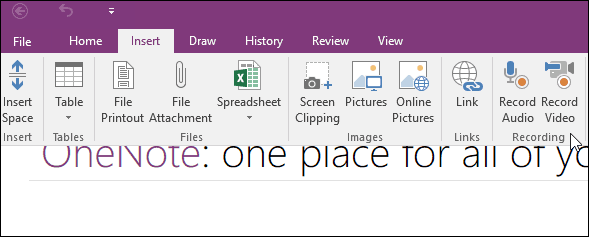
Aplikácia OneNote začne nahrávať zvuk. Dĺžku zvuku môžete sledovať z kontextovej karty Zvuk a video na karte prehrávanie skupina. Po dokončení kliknite na Zastaviť.
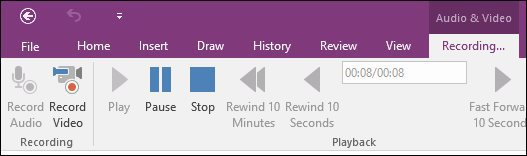
Ak chcete prehrať nahraný zvuk, namierte kurzor myši na súbor klipu v sekcii a kliknite na tlačidlo Prehrať.
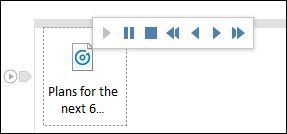
video
Nahrávanie videa je rovnako jednoduché. Kliknite na kartu Vložiť a potom na tlačidlo Nahrať video.
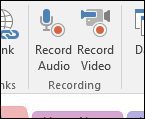
Nahrávku môžete sledovať zvnútrakontextová karta Zvuk a video. Ak chcete, môžete dokonca pozastaviť nahrávanie (rovnaké pre zvuk), takže ak sa diskutuje o dôvernom alebo mimo záznamu, môžete to nechať a pokračovať v nahrávaní.
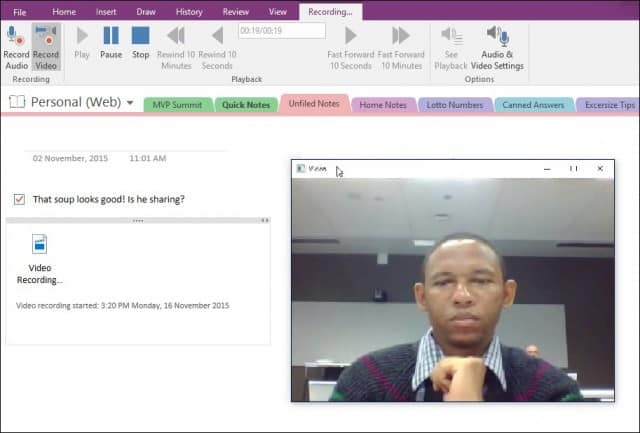
Keď ste pripravení prehrávať svoje video, stačí umiestniť kurzor myši na ikonu súboru v sekcii a potom kliknúť na ikonu hrať v kontextovej ponuke.
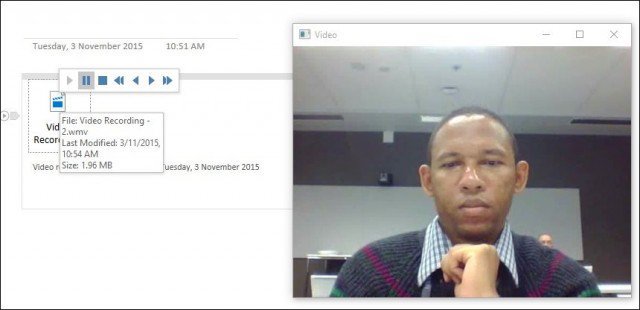
Ak chcete exportovať zvukové alebo obrazové nahrávky z aplikácie OneNote, kliknite pravým tlačidlom myši na súbor a kliknite na príkaz Uložiť ako a vyberte, kam chcete súbor uložiť.
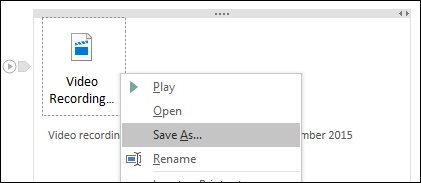
OneNote je určite mocný a robustný nástroj, ak chcete zachytiť informácie nad rámec obyčajných textových súborov. Používate program OneNote? Zanechajte komentár nižšie a dajte nám vedieť.

![Plátno pre Microsoft OneNote [groovyReview]](/images/office/canvas-for-microsoft-onenote-groovyreview.png)

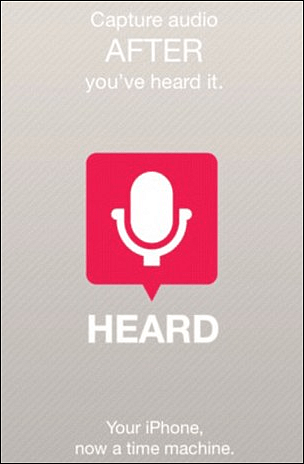






Zanechať komentár